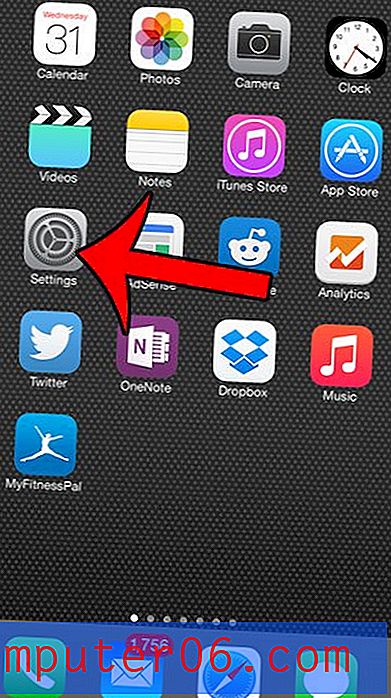Come sottrarre in Fogli Google
Questa guida ti mostrerà come sottrarre in Fogli Google . Sarai in grado di utilizzare una formula che ti consente di sottrarre un valore in una cella da un valore in un'altra cella. È inoltre possibile utilizzare la formula di sottrazione per sottrarre un valore da un altro all'interno di una singola cella, nonché incorporare la funzione SOMMA per sottrarre un intervallo di celle da un valore.
- Fare clic all'interno della cella in cui si desidera visualizzare la differenza.
- Digitare = XX-YY, ma sostituire XX con la prima cella e YY con la seconda cella.
- Premi Invio sulla tastiera.
I fogli di calcolo di Google condividono molte somiglianze con i fogli di calcolo creati in Microsoft Excel. Una di queste somiglianze è la capacità di utilizzare le formule per calcolare i valori in base ai numeri nelle celle.
Ciò significa che hai la possibilità di creare una formula di sottrazione nel tuo foglio di calcolo di Google in grado di calcolare la differenza tra due valori. Questi valori possono essere basati su riferimenti di cella o se possono essere basati semplicemente su due valori immessi nella funzione meno.
Come sottrarre in un foglio di calcolo di Google
I passaggi di questa guida sono stati eseguiti nella versione desktop di Google Chrome, ma funzioneranno anche con altri browser Web desktop come Microsoft Edge, Mozilla Firefox o il browser Safari di Apple.
Passaggio 1: accedi a Google Drive all'indirizzo https://drive.google.com e apri il file Fogli Google in cui desideri inserire la formula di sottrazione.
Passaggio 2: fare clic all'interno della cella in cui si desidera visualizzare il risultato della formula di sottrazione.
Passaggio 3: digitare = XX-YY, ma sostituire XX con la posizione della prima cella e sostituire YY con la posizione della seconda cella. Ad esempio, nell'immagine seguente sto calcolando la differenza tra un valore nella cella B2 e nella cella C2, quindi la mia formula è = B2-C2.

Passaggio 4: premere Invio sulla tastiera per eseguire la formula.
Si noti che ho un numero di righe in cui vorrei svolgere questa stessa funzione. Fortunatamente non ho bisogno di digitare manualmente la mia formula più volte e posso semplicemente copiare e incollare la prima formula nelle altre celle e ottenere la differenza tra le mie celle per l'intera colonna.
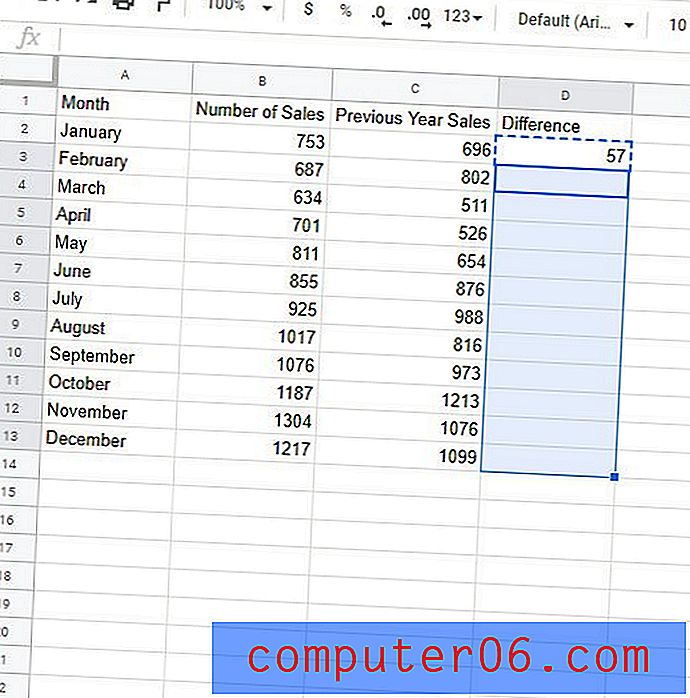
Fogli Google aggiornerà automaticamente la formula in base alla sua posizione. Quindi, copiando la formula dalla cella D2 nell'immagine sopra e incollandola nella cella D3, la formula verrà aggiornata per calcolare invece la differenza tra le celle B3 e C3.
Come sottrarre due numeri in una cella in Fogli Google
Come accennato in precedenza, possiamo usare questa stessa formula se vogliamo solo conoscere la differenza tra due numeri.
Se facciamo clic all'interno di una delle celle del nostro foglio di calcolo e digitiamo una formula come = 100-86 Fogli Google calcolerà la differenza tra questi due valori e la visualizzerà nella cella.
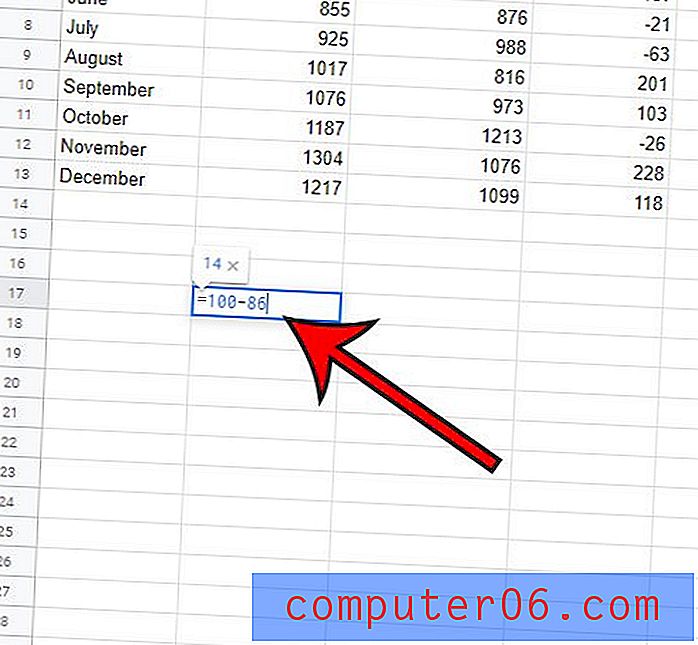
Nota che vedrai la differenza nella cella (in questo caso è 14) ma se guardi la barra della formula sopra il foglio di calcolo vedrai la formula di sottrazione che abbiamo usato per determinare quel valore.
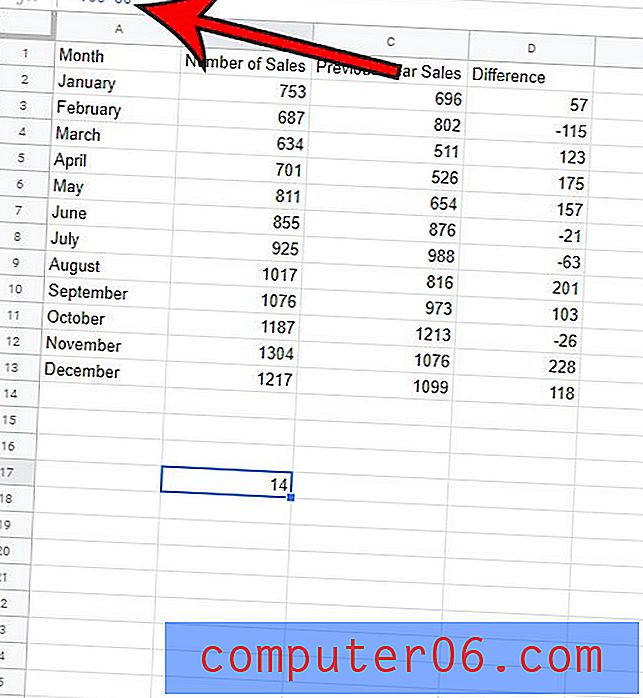
Come sottrarre un intervallo di celle da un valore in Fogli Google
Se si dispone di un valore iniziale e si desidera sottrarre i valori da un intervallo di celle da quel valore iniziale, è possibile incorporare la funzione SUM per calcolare la differenza.
La formula per questa situazione è:
= XX-SUM (YY: ZZ)
Quindi sostituirai XX con la cella contenente il valore iniziale, quindi sostituirai YY con la prima cella dell'intervallo e ZZ con l'ultima cella dell'intervallo.
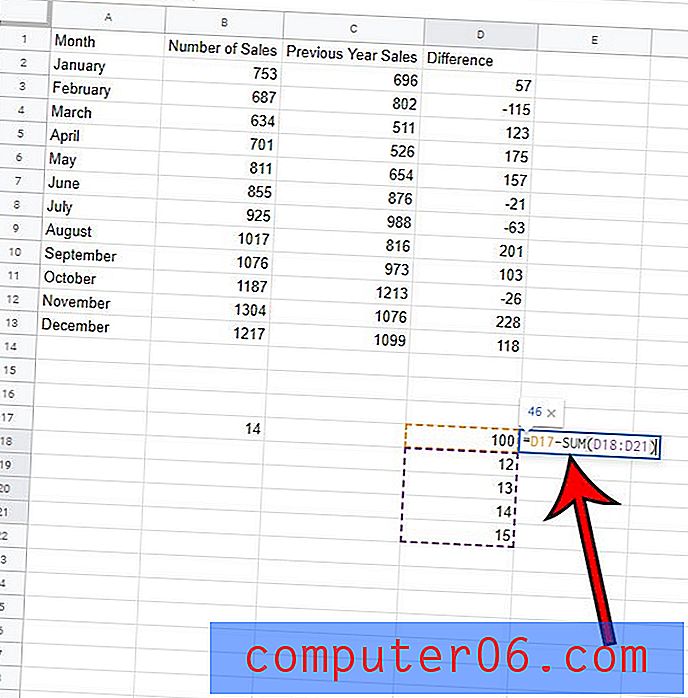
Nella figura sopra sto sottraendo le celle nelle celle da D18 a D21 dal valore nella cella D17.
Ulteriori informazioni sulla sottrazione in Fogli Google
- Quando usi i riferimenti di cella in una formula di sottrazione in Fogli Google, la formula si aggiornerà automaticamente se cambi uno dei valori in una cella che fa parte della formula.
- Puoi eseguire una serie di altre operazioni matematiche anche in Fogli Google semplicemente sostituendo il segno meno nella formula. Ad esempio, l'uso del simbolo + ti consente di aggiungere, l'uso del simbolo / ti consente di dividere i numeri e l'uso del simbolo * ti consente di moltiplicare.
- Quando ho copiato e incollato la mia formula per applicarla al resto delle celle nella prima sezione di questo articolo, quello non era l'unico modo per riuscirci. Se selezioni la cella con la formula, quindi fai clic sulla maniglia nella parte in basso a destra della cella e trascinala verso il basso, Excel copierà quella formula lungo la colonna nel resto delle celle selezionate.
- Tutte queste formule di Fogli Google funzioneranno anche in Microsoft Excel, se usi anche quell'applicazione.
- Altre applicazioni di Google Apps, come Google Documenti, non sono in grado di trarre vantaggio da queste formule, poiché funzionano solo con Fogli Google. Se è necessario utilizzare le informazioni che comportano formule di sottrazione, tuttavia, in genere è possibile risparmiare tempo immettendo tutte queste informazioni in un foglio di calcolo di Fogli Google, quindi copiandole e incollandole in una tabella nel documento di Google Documenti.
Scopri come unire alcune delle celle nel foglio di lavoro di Fogli Google se devi modificare il layout del tuo file e desideri creare alcune celle che sono la larghezza o l'altezza di più celle.